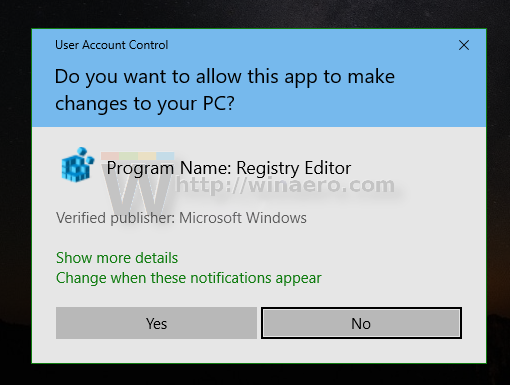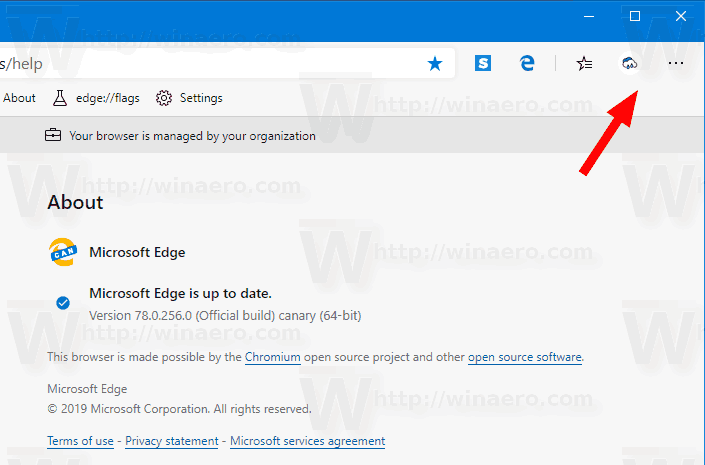Como remover o botão Smiley de feedback no Microsoft Edge Chromium
O navegador Microsoft Edge baseado em Chromium vem com um botão de sorriso na barra de ferramentas que permite enviar seus comentários para a Microsoft com um único clique. Alguns usuários gostariam de remover esse botão, mas o Edge não inclui uma opção de GUI para se livrar dele. Aqui estão dois métodos que você pode usar para remover o botão emoticon de feedback do Microsoft Edge Chromium.
Propaganda
Microsoft Edge, o navegador padrão do Windows 10, é em movimento para um mecanismo da web compatível com Chromium na versão Desktop. A Microsoft explica que a intenção por trás dessa mudança é criar melhor compatibilidade da web para os clientes e menos fragmentação para desenvolvedores da web. A Microsoft já fez uma série de contribuições ao projeto Chromium, ajudando a portar o projeto para o Windows no ARM. A empresa promete contribuir mais para o projeto Chromium.
As compilações de visualização do desenvolvedor do Edge, incluindo as versões Beta, Canary e Dev, têm um botão de feedback especial com um ícone de sorriso na barra de ferramentas. O botão ajuda a enviar rapidamente suas sugestões e informar a Microsoft sobre os problemas que você enfrenta ao usar o navegador.

No entanto, o versão estável do Edge baseado em Chromium não inclui esse botão.
Atualizar: Começando no Edge 79.0.298.0 , existe uma opção em Configurações que permite desabilitar facilmente o botão smiley de feedback. Verificação de saída esta postagem para detalhes .

Os entusiastas foram capazes de encontrar os valores apropriados para ocultar esse botão no Edge Chromium usando duas maneiras diferentes. Veja como isso pode ser feito.
como adicionar música à postagem de vídeo do instagram
Para remover o botão Smiley de feedback no Microsoft Edge,
- Feche o navegador Edge.
- Baixe o seguinte arquivo ZIP: Baixar arquivo ZIP .
- Extraia seu conteúdo para qualquer pasta. Você pode colocar os arquivos diretamente na área de trabalho.
- Desbloquear os arquivos .
- Clique duas vezes noRemova o botão Smiley de Edge.regarquivo para mesclá-lo.
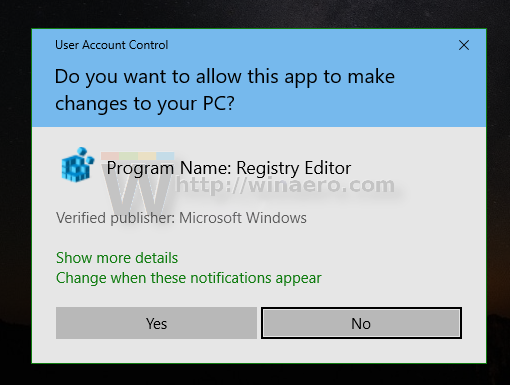
- Inicie o navegador. O botão do smiley foi removido.
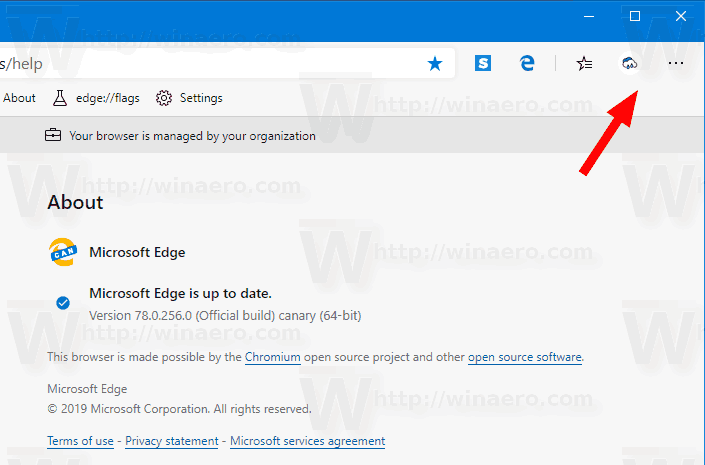
Para restaurar o botão mais tarde, use o arquivo fornecidoAdicionar Smiley Button a Edge.reg.
Você terminou!
Como funciona
Os arquivos de registro adicionam um valor DWORD de 32 bits UserFeedbackAllowed sob a chaveHKEY_LOCAL_MACHINE SOFTWARE Policies Microsoft Edge. Veja como acessar uma chave do Registro com um clique .
Seus dados de valor:
- UserFeedbackAllowed = 1 - o botão sorridente é visível (usado por padrão).
- UserFeedbackAllowed = 0 - o botão smiley está desabilitado.
Nota: Mesmo se você for executando Windows de 64 bits você ainda deve criar um valor DWORD de 32 bits.
Isso removerá o botão de smiley do Edge Chromium.
É isso aí!

Como você já deve saber, a Microsoft está usando atualmente três canais para fornecer atualizações ao Edge Insiders. O canal Canary recebe atualizações diariamente (exceto sábado e domingo), o canal Dev está recebendo atualizações semanais e o canal Beta é atualizado a cada 6 semanas. O canal estável também é a caminho dos usuários .
Versões reais do Microsoft Edge
As versões reais de pré-lançamento do Edge Chromium no momento em que este documento foi escrito são as seguintes:
- Canal Beta: 77.0.235.9
- Canal Dev: 78.0.249.1 (Vejo o que há de novo nesta versão )
- Canal Canário: 78.0.256.0
Abordei muitos truques e recursos do Edge na seguinte postagem:
Prática com o novo Microsoft Edge baseado em Chromium
Além disso, consulte as seguintes atualizações.
- O Microsoft Edge não será mais compatível com ePub
- Cartões de visita de guia de recursos do Microsoft Edge Canary mais recentes
- Microsoft Edge agora se desvaloriza automaticamente
- Roteiro do Microsoft Details Edge Chromium
- Microsoft Ativa Controles Globais de Mídia no Microsoft Edge
- Como usar o Cloud Powered Voices no Microsoft Edge Chormium
- Microsoft Edge Chromium: Nunca traduza, preencha previamente a localização com seleção de texto
- Ativar Caret Browsing no Microsoft Edge Chromium
- Ativar modo IE no Chromium Edge
- Canal de atualização estável fez sua primeira aparição para o Microsoft Edge Chromium
- Microsoft Edge Chromium recebe um botão de revelação de senha atualizado
- O que são implementações de recursos controlados no Microsoft Edge
- Edge Canary Adiciona Novo Emblema de Texto InPrivate, Novas Opções de Sincronização
- Microsoft Edge Chromium: limpar dados de navegação ao sair
- Microsoft Edge Chromium agora permite a troca de tema
- Microsoft Edge: suporte para verificador ortográfico do Windows no Chromium Engine
- Microsoft Edge Chromium: pré-preencher a localização com seleção de texto
- Microsoft Edge Chromium obtém configurações de prevenção de rastreamento
- Microsoft Edge Chromium: Alterar idioma de exibição
- Modelos de política de grupo para Microsoft Edge Chromium
- Microsoft Edge Chromium: fixar sites na barra de tarefas, modo IE
- O Microsoft Edge Chromium permitirá a desinstalação de PWAs como aplicativos de área de trabalho
- Microsoft Edge Chromium inclui informações de vídeo do YouTube no OSD de controle de volume
- O Microsoft Edge Chromium Canary apresenta melhorias no modo escuro
- Mostrar ícone apenas para marcador no Microsoft Edge Chromium
- O Autoplay Video Blocker está chegando ao Microsoft Edge Chromium
- Microsoft Edge Chromium está recebendo novas opções de personalização da página de guia
- Ativar Microsoft Search no Microsoft Edge Chromium
- As ferramentas gramaticais agora estão disponíveis no Microsoft Edge Chromium
- Microsoft Edge Chromium agora segue o tema escuro do sistema
- Esta é a aparência do Microsoft Edge Chromium no macOS
- O Microsoft Edge Chromium agora instala PWAs na raiz do menu Iniciar
- Habilitar tradutor no Microsoft Edge Chromium
- Microsoft Edge Chromium altera dinamicamente seu agente de usuário
- Microsoft Edge Chromium avisa ao ser executado como administrador
- Alterar mecanismo de pesquisa no Microsoft Edge Chromium
- Ocultar ou mostrar barra de favoritos no Microsoft Edge Chromium
- Instale extensões do Chrome no Microsoft Edge Chromium
- Ativar modo escuro no Microsoft Edge Chromium
- Recursos do Chrome removidos e substituídos pela Microsoft no Edge
- A Microsoft lançou versões do Edge Preview baseadas em Chromium
- Edge-Based Chromium para suportar fluxos de vídeo 4K e HD
- Extensão Microsoft Edge Insider agora disponível na Microsoft Store
- Prática com o novo Microsoft Edge baseado em Chromium
- Revelada página de complementos do Microsoft Edge Insider
- O Microsoft Translator agora está integrado ao Microsoft Edge Chromium
- Graças a WildByDesign